فهرست مطالب این صفحه
حل مشکل Start نشدن MySql در Xampp
در این پست قصد داریم به یکی از مشکلات متداول در نرم افزار زمپ بپردازیم، اگر مشکل Start نشدن Mysql در Xampp را دارید با نیماد همراه باشید.
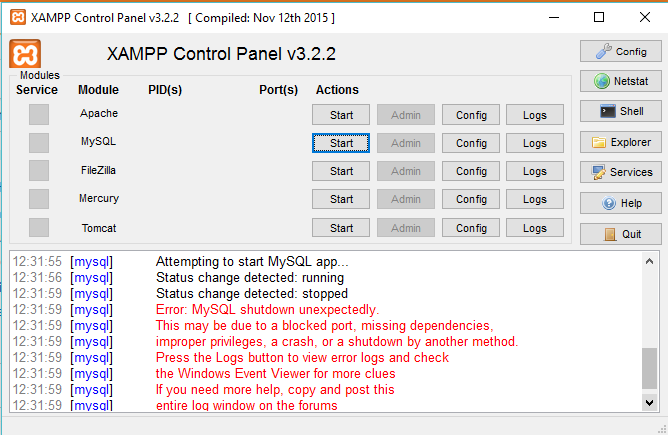
فعال نشدن MySql در زمپ دلایل مختلفی دارد که در ادامه به آنها خواهیم پرداخت:
- استفاده از پورت پیش فرض MYSql توسط برنامه دیگر
- خرابی فایل های Data
توجه داشته باشید عمدهترین دلیل Start نشدن Mysql در xampp خرابی فایلهای Data (روش دوم) میباشد.
روش اول تنها درصورتی رخ میدهد که پورت Mysql توسط نرم افزار یا سرویس دیگری مشغول باشد.
پس توصیه میکنم اگر مطمئن هستید پورت Mysql درگیر نیست، ابتدا روش دوم را انجام دهید.
مشکل پورت MySql در Xampp
پورت پیش فرض MySql در نرم افزار زمپ 3306 است در صورتی که پورت 3306 توسط نرم افزار دیگری در سیستم استفاده می شود و این پورت مشغول بوده و باعث ایجاد تداخل شده است، میتوانید آن پورت پیش فرض MySql را به پورت دیگری به طور مثال 3307 تغییر دهید.
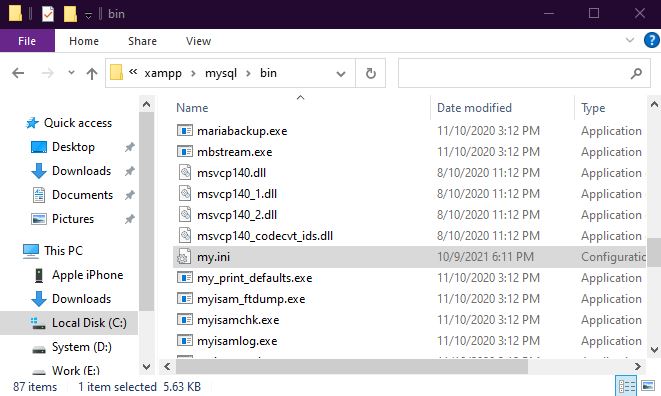
ویرایش فایل my.ini
برای تغییر پورت mysql در xampp فایل my.ini را با برنامه notepade یا برنامه مشابه باز کنید.
داخل درایوی که نرم افزار زمپ نصب شده است به مسیر xampp>mysql>bin بروید و فایل my.ini را با ویرایشگر notepade باز کنید.
با کلید های ترکیبی CTRL+F میتوانید داخل فایل جستجو کنید.
دنبال عدد 3306 بگردید و هرجا این عدد را دیدید با 3307 جایگزین کنید و در پایان فایل را ذخیره کرده و ببندید.
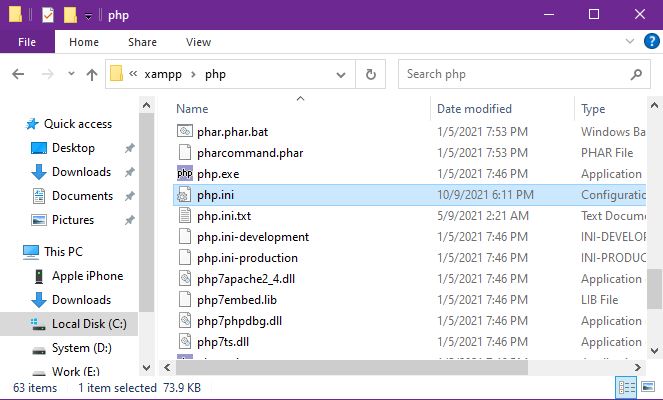
ویرایش فایل php.ini
داخل درایوی که نرم افزار زمپ نصب شده است به مسیر xampp>php بروید و فایل php.ini را با ویرایشگر notepade باز کنید.
با کلید های ترکیبی CTRL+F میتوانید داخل فایل جستجو کنید.
عبارت mysql.default_port را پیدا کنید، بعد از علامت = پورت 3306 را به 3307 تغییردهید و در نهایت فایل را ذخیره نمایید و ببندید.
در نهایت سرویس Apache و mysql را یک بار stop و دوباره start نمایید.
اگر با انجام روش اول مشکلتان رفع نشد، پس مشکل ارتباطی با اشغالی پورت نداشته و ممکن است از خراب شدن فایل های Data زمپ باشد و بایستی از روش دوم برای حل مشکل Start نشدن MySql در Xamp استفاده کنید.
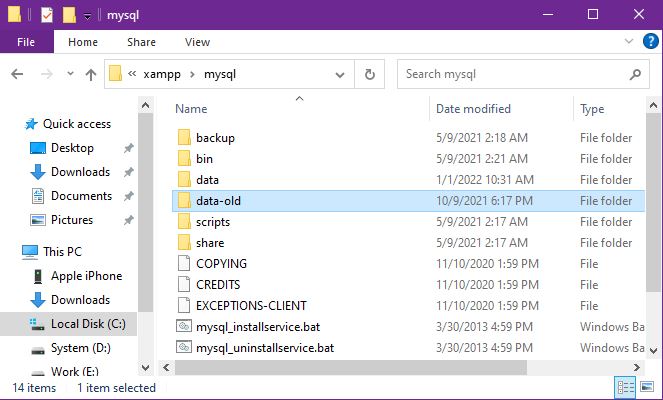
روش دوم برای حل مشکل Start نشدن MySql در Xamp
مشکل فایل های Data در Xampp
به منظور سهولت در رفع مشکل Start نشدن MySql در Xampp به صورت مرحله به مرحله توضیح خواهم داد.
- ابتدا سرویس Apache و mysql را stop کرده و سپس xampp را ببندید.
- وارد پوشه data در درایوی که زمپ نصب شده است در مسیر : xampp>mysql>data شوید.
- نام پوشه data را به نام دیگری تغییر دهید. به طور مثال: data_old
- سپس یک پوشه جدید به نام data ایجاد کنید.
- فایل های موجود در مسیر mysql/backup را در فولدر mysql/data کپی کنید.
- فولدرهای درون data_old را در پوشه جدید کپی کنید. (به جز فولدرهای mysql, performance_schema و phpmyadmin)
- فایل ibdata1 را از فولدر data_old به پوشه mysql/data کپی کنید.
- نرم افزار زمپ را مجدد باز کرده و Apache و mysql را Start کنید.
امیدوارم مشکلتان رفع شده باشد، این مشکل برای بنده پیش آمده بود که با انجام مرحله دوم درج شده در این مطلب مشکل برطرف شد و تصمیم گرفتم در سایت منتشر کنم چنانچه دوستان نیز این مشکل را داشتند مشکلشان برطرف شود.
ویدیو حل مشکل اجرا Mysql در نرم افزار xampp
این مطلب در تاریخ 7 آذر 1402 بروزرسانی شد و ویدئو نحوه رفع مشکل start نشدن Mysql در xampp نیز تهیه و در این مقاله قرار داده شد.
در ادامه منابع ای که جهت رفع مشکل استفاده کردم را لینکش را گذاشتم، چنانچه با انجام این دو روش مشکلتان حل نشد کیورد های زیر را در گوگل جستجو کرده تا روش های دیگری جهت رفع مشکل Start نشدن Mysql در Xamp را بیابید.
جستجوی فارسی:
مشکل اجرا نشدن mysql در xampp / مشکل بالا نیامدن phpmyadmin در xampp / ران نشدن Mysql در xamp / Start نشدن MySql در Xamp
جستجوی انگلیسی:
xampp MySQL does not start / How to Fix the XAMPP Error “MySQL Shutdown Unexpectedly” / Attempting to start MySQL service / Mysql Not Starting in Xampp
منابع:





15 نظر